
Nach der Installation müssen Sie sich bei Ihrem GitHub-Konto anmelden, um eine Verbindung mit Copilot herzustellen. Wählen Sie dazu das Copilot-Symbol in der VSCode-Statusleiste aus, klicken Sie auf „Anmelden“ und befolgen Sie die Anweisungen auf dem Bildschirm.Dieser Artikel bietet Anleitungen zur Aktivierung und Integration von Copilot mit VSCode, einer Erweiterung, die beim Codieren hilft, indem sie Vorschläge macht und Code vervollständigt. Es behandelt die Schritte zum Installieren der Copilot-Erweiterung und zum Anmelden mit einem GitHub-Aco. Sie können es über den VSCode Marketplace oder die offizielle Copilot-Website erwerben.
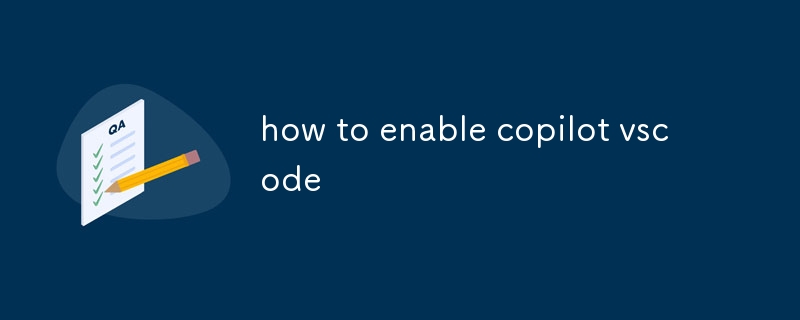 Sobald Sie angemeldet sind, ist Copilot aktiviert und kann in Ihrem VSCode-Editor verwendet werden. Es liefert Vorschläge und unterstützt Sie bei der Codevervollständigung.
Sobald Sie angemeldet sind, ist Copilot aktiviert und kann in Ihrem VSCode-Editor verwendet werden. Es liefert Vorschläge und unterstützt Sie bei der Codevervollständigung.
Wie richte ich Copilot als Erweiterung in VSCode ein?
Öffnen Sie VSCode und navigieren Sie zur Registerkarte „Erweiterungen“ (Strg+Umschalt+X).Suchen für „Copilot“ in der Suchleiste.Wählen Sie die Erweiterung „Copilot“ von GitHub aus und klicken Sie auf die Schaltfläche „Installieren“.Folgen Sie den Anweisungen auf dem Bildschirm, um die Installation abzuschließen.
Melden Sie sich nach der Installation bei Ihrem GitHub an Konto, um Copilot mit Ihrem Konto zu verbinden.Melden Sie sich innerhalb der Copilot-Erweiterung in VSCode bei Ihrem GitHub-Konto an.
Passen Sie Ihre Copilot-Einstellungen an (optional): Sie können das Verhalten von Copilot anpassen, z. B. die Anzahl der Vorschläge oder Sie können den Codestil ändern, indem Sie die Registerkarte „Einstellungen“ (Strg+,) öffnen und nach „Copilot“ suchen.Beginnen Sie mit der Nutzung der Vorschläge von Copilot: Copilot stellt beim Schreiben von Code automatisch Vorschläge bereit. Sie können Vorschläge annehmen oder verwerfen, indem Sie jeweils „Tab“ oder „Esc“ drücken.Das obige ist der detaillierte Inhalt vonSo aktivieren Sie copilot vscode. Für weitere Informationen folgen Sie bitte anderen verwandten Artikeln auf der PHP chinesischen Website!




